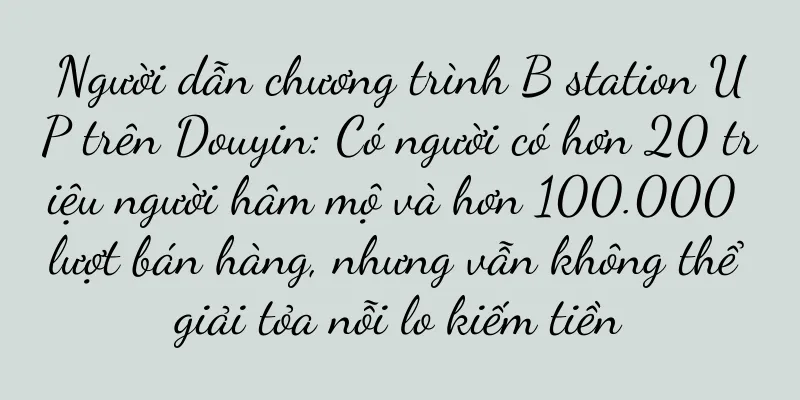Giải quyết vấn đề quét máy in bị lệch (mẹo để xác định và sửa lỗi quét bị lệch)

|
Nhưng đôi khi chúng ta có thể gặp phải vấn đề kết quả quét bị lệch từ máy in. Máy in là thiết bị mà chúng ta thường sử dụng trong công việc và cuộc sống hàng ngày. Nó còn lãng phí thời gian và nguồn lực, không chỉ ảnh hưởng đến chất lượng quét. Để giúp bạn nâng cao hiệu quả công việc, bài viết này sẽ giới thiệu một số mẹo để xác định và giải quyết vấn đề nghiêng bản quét của máy in. Kiểm tra vị trí của máy in và máy quét - Đảm bảo máy in và máy quét được đặt trên bề mặt ổn định - Kiểm tra xem có bất kỳ vật thể hoặc mảnh vụn nào ngăn cản máy in hoạt động bình thường không - Đảm bảo không có sự mất cân bằng hoặc nghiêng giữa máy in và máy quét Điều chỉnh căn chỉnh giấy - Kiểm tra xem giấy đã được đặt đúng cách vào khay giấy của máy in chưa - Đảm bảo giấy được xếp gọn gàng, không bị lệch hoặc lỏng lẻo - Điều chỉnh thanh dẫn giấy để đảm bảo giấy thẳng khi đưa vào máy quét. Vệ sinh tấm kính máy quét - Dùng vải sạch, mềm để lau nhẹ tấm kính máy quét. - Kiểm tra xem có bụi, vết bẩn hoặc dấu vân tay không, vì việc loại bỏ chúng có thể ảnh hưởng đến kết quả quét - Vệ sinh tấm kính thường xuyên để đảm bảo hiệu suất của máy quét Hiệu chỉnh máy in -Tìm và chọn tùy chọn "Hiệu chỉnh" trong cài đặt máy in - Thực hiện theo hướng dẫn trên màn hình để hoàn tất quá trình hiệu chuẩn - Hiệu chuẩn tự động điều chỉnh các bộ phận cơ khí của máy in và có thể khắc phục các sự cố lệch Cập nhật trình điều khiển máy in - Truy cập trang web chính thức của nhà sản xuất máy in và tải xuống trình điều khiển mới nhất - Cài đặt trình điều khiển mới và làm theo hướng dẫn trên màn hình - Trình điều khiển mới có thể khắc phục một số sự cố phần mềm và cải thiện hiệu suất máy in Kiểm tra dây đai truyền máy in - Tắt máy in và mở vỏ máy in - Kiểm tra băng tải xem có bị hư hỏng, lỏng lẻo hoặc bẩn không - Nếu phát hiện có vấn đề, hãy điều chỉnh hoặc thay thế theo hướng dẫn của nhà sản xuất máy in Điều chỉnh cài đặt quét -Vào tùy chọn "Quét" trong cài đặt máy in - Đảm bảo bạn đã chọn đúng cài đặt quét, chẳng hạn như kích thước giấy, độ phân giải quét, v.v. - Điều chỉnh cài đặt có thể cải thiện chất lượng quét và giảm các vấn đề về độ lệch Sử dụng phần mềm quét chuyên nghiệp - Cân nhắc sử dụng phần mềm quét chuyên nghiệp như Adobe Acrobat, v.v. -Các phần mềm này thường cung cấp các cài đặt nâng cao hơn và các tùy chọn hiệu chuẩn - Khám phá các tính năng của phần mềm này để tìm giải pháp quét phù hợp với nhu cầu của bạn Kiểm tra định dạng tệp và khả năng tương thích của phần mềm - Đảm bảo định dạng tệp bạn sử dụng tương thích với máy in và máy quét của bạn - Kiểm tra xem có bất kỳ vấn đề chuyển đổi định dạng tệp hoặc khả năng tương thích nào gây ra độ lệch không - Sửa chữa tệp hoặc thay thế phần mềm tương thích có thể giải quyết được sự cố Liên hệ với bộ phận hỗ trợ kỹ thuật hoặc chuyên gia sửa chữa -Nếu không có giải pháp nào ở trên có thể giải quyết được vấn đề, hãy cân nhắc liên hệ với bộ phận hỗ trợ kỹ thuật của nhà sản xuất máy in -Mô tả vấn đề và cung cấp thông tin có liên quan để được trợ giúp chi tiết hơn - Tìm kiếm dịch vụ sửa chữa chuyên nghiệp để khắc phục sự cố phần cứng nếu cần thiết Sao lưu các tập tin quan trọng - Trước khi cố gắng khắc phục sự cố máy in, bạn nên sao lưu các tệp quan trọng -Ngăn ngừa mất dữ liệu ngẫu nhiên trong trường hợp các tập tin bị hỏng hoặc bị mất trong quá trình sửa chữa Máy tính để bàn từ xa hoặc máy in chia sẻ mạng - Nếu bạn đang sử dụng máy in trong môi trường văn phòng, hãy cân nhắc sử dụng Remote Desktop hoặc máy in chia sẻ mạng - Giảm sự phụ thuộc vào một máy in duy nhất bằng cách truy cập từ xa vào máy in trên các máy tính khác - Điều này có thể làm giảm vấn đề quét bị lệch trong một số trường hợp Bảo trì và chăm sóc thường xuyên - Bảo trì và chăm sóc máy in thường xuyên có thể làm giảm khả năng xảy ra nhiều vấn đề khác nhau, bao gồm cả việc quét bị lệch - Vệ sinh sạch bụi bẩn bên trong và bên ngoài máy in - Kiểm tra và thay thế vật tư máy in như hộp mực hoặc mực in Tăng cường đào tạo nhân viên - Đào tạo nhân viên về cách sử dụng và bảo trì máy in và máy quét đúng cách - Cung cấp hướng dẫn vận hành chi tiết và mẹo an toàn - Rèn luyện thói quen sử dụng máy in tốt có thể làm giảm sự cố lệch mực - Độ lệch quét là một vấn đề phổ biến nhưng có thể giải quyết được - Chất lượng quét có thể được cải thiện bằng cách kiểm tra vị trí thiết bị, căn chỉnh giấy, vệ sinh tấm kính, v.v. - Hiệu chỉnh máy in, cập nhật trình điều khiển và điều chỉnh cài đặt quét cũng là những giải pháp hiệu quả - Nếu sự cố vẫn tiếp diễn, hãy cân nhắc liên hệ với bộ phận hỗ trợ kỹ thuật hoặc chuyên gia sửa chữa - Bảo trì thường xuyên và đào tạo nâng cao cho nhân viên cũng là những biện pháp quan trọng để ngăn ngừa các vấn đề quét lệch Bạn có thể xác định và giải quyết vấn đề máy in quét lệch bằng cách làm theo các phương pháp được mô tả trong bài viết này. Từ việc vệ sinh tấm kính đến hiệu chỉnh máy in, việc điều chỉnh vị trí thiết bị và căn chỉnh giấy có thể giúp bạn cải thiện chất lượng quét và tránh các vấn đề về nghiêng. Đừng ngần ngại liên hệ với bộ phận hỗ trợ kỹ thuật hoặc chuyên gia sửa chữa để được hỗ trợ thêm nếu sự cố vẫn tiếp diễn. Bảo trì thường xuyên và nâng cao đào tạo nhân viên cũng là những biện pháp quan trọng để ngăn ngừa vấn đề quét lệch. Tôi hy vọng bài viết này sẽ giúp bạn giải quyết được vấn đề quét máy in bị lệch. |
>>: Phải làm gì nếu không có tín hiệu trực tiếp trên TV (Giải pháp đơn giản cho sự cố tín hiệu TV)
Gợi ý
Lối thoát cho bộ phận thương hiệu
Vai trò của bộ phận thương hiệu trong một doanh n...
Trong mùa tốt nghiệp, các thương hiệu có thể tạo sự khác biệt như thế nào?
Bài viết này liệt kê một số trường hợp thành công...
Dạy bạn cách suy ra "nhu cầu chung của nhóm" khách hàng từ các từ khóa
Mỗi người đều có những nhu cầu khác nhau và khi n...
Cách truyền màn hình máy tính Apple lên TV (Hướng dẫn truyền màn hình máy tính lên điện thoại di động)
Chỉ cần bạn kết nối điện thoại với phần mềm, điện ...
Bảng xếp hạng giá/hiệu năng của card đồ họa năm 2019 đã được công bố! (Đánh giá đầy đủ hiệu suất và giá cả để chọn card đồ họa phù hợp với bạn!)
Trò chơi máy tính đã trở thành một phần không thể ...
Phim gốc VS phim cường lực (khám phá hiệu suất chống rơi và trải nghiệm sử dụng phim điện thoại di động và chọn phương pháp bảo vệ)
Ngày nay, điện thoại di động đã trở thành một phần...
Cách giải quyết tình trạng màn hình máy tính nhấp nháy liên tục (giải quyết tình trạng màn hình máy tính nhấp nháy, giúp công việc của bạn trôi chảy hơn)
Màn hình máy tính nhấp nháy là một vấn đề thường g...
Nguyên nhân và giải pháp khắc phục lỗi máy photocopy và máy in (các bước chính để giải quyết lỗi thường gặp của máy photocopy và máy in)
Máy in đã trở thành một phần không thể thiếu trong...
Điện thoại của tôi bị ngâm trong nước và liên tục khởi động lại. Có cách nào để cứu nó không? (Danh sách nguyên nhân lỗi, biện pháp khẩn cấp và phương pháp sửa chữa)
Vô tình làm ướt điện thoại là một tai nạn thường g...
Từ khóa tiếp thị phổ biến trên Internet vào tháng 4
Bài viết tóm tắt các thuật ngữ tiếp thị trực tuyế...
Cách chuyển tập tin từ máy tính sang iPhone (thao tác đơn giản cho phép bạn chuyển tập tin nhanh chóng)
Hiện nay, với tư cách là một chiếc điện thoại thôn...
Hướng dẫn chi tiết về cách tải xuống và cài đặt iOS 11 (hiểu biết toàn diện về các tính năng mới của hệ thống iOS 11 và các bước tải xuống và cài đặt)
Trong thời đại Internet di động, việc liên tục cập...
Các lĩnh vực ứng dụng chính và triển vọng phát triển của công nghệ NFC (khám phá chìa khóa cho truyền thông không dây)
Trong những năm gần đây, công nghệ giao tiếp tầm g...
Một nhà điều hành tên miền riêng tư cho bạn biết cách tăng gấp đôi khả năng giữ chân người dùng (Phần 2)
Ở bài viết trước, chúng tôi đã chia sẻ lý do tại ...
Cách tự làm chất tẩy rửa máy hút mùi (cách làm chất tẩy rửa thân thiện với môi trường tại nhà)
Giữ cho nhà bếp sạch sẽ và gọn gàng. Với sự cải th...